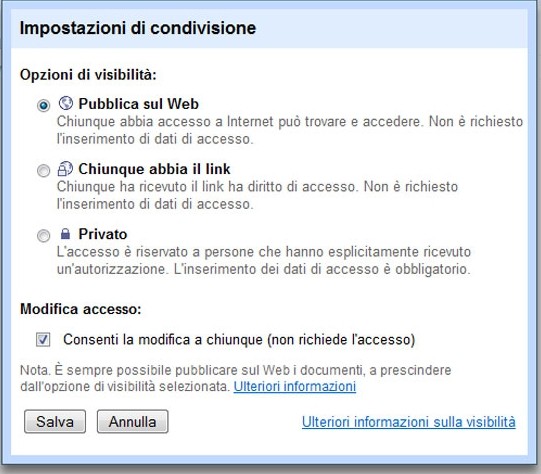Condividere online un foglio di calcolo oggi è facile grazie alle funzionalità di Google Documenti, anche se ancora molte aziende non conoscono o sono restie a pubblicare dati e condividerli sul Web. Remore in parte legittime, ma la condivisione di dati tra i diversi reparti di un’azienda resta comunque un ottimo espediente per risparmiare tempo e denaro.
Poter caricare e condividere file, esportare i documenti prodotti per poi aprirli con MS Office, convertire file in formato PDF o usare l’OCR per il riconoscimento ottico dei caratteri a partire da immagini caricate, sono tutte funzioni che analizzeremo, ma prima di tutto vediamo come implementare e condividere un foglio Excel sfruttando Google Docs.
Login
Colleghiamoci al link di Google Docs per accedere alle applicazioni, inserendo le nostre credenziali, se ancora non abbiamo un account Google, creandone uno da zero con un click sulla voce “Crea un account ora”.
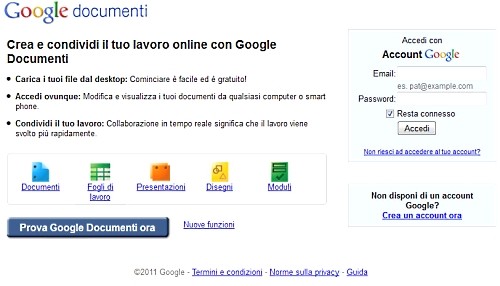
Home page
La home page di Google Documenti contiene tutto il necessario per aggiungere, modificare o eliminare documenti. Concentriamoci per ora sulla creazione e condivisione di un foglio di calcolo, scoprendo le diverse opzioni di salvataggio salvare.
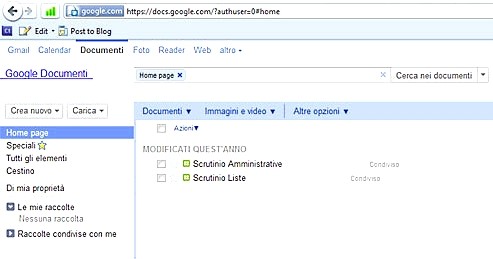
Layout
Descriviamo brevemente l’interfaccia di Google Docs.
Nella parte centrale troviamo l’elenco dei documenti già prodotti con l’indicazione della condivisione: ogni documento viene contrassegnato da un’icona diversa ed è evidenziata l’autorizzazione attribuita al documento (Condiviso, Privato, ecc).
Nella barra sinistra: con il pulsante “Carica“, possiamo effettuare l’upload di file direttamente dal nostro hard disk (affinché ci sia compatibilità con Google Documenti i file devono avere le estensioni previste dal pacchetto Office: doc o docx per i documenti di testo, ppt o pps per le presentazioni ecc.); con il pulsante “Crea Nuovo” possiamo invece procedere nella creazione di nuovo documenti scegliendone ovviamente il tipo dall’elenco a discesa che appare.
Più sotto, nella barra laterale abbiamo invece la possibilità di filtrare la visualizzazione dei file (documenti cestinati di nostra proprietà o condivisi).
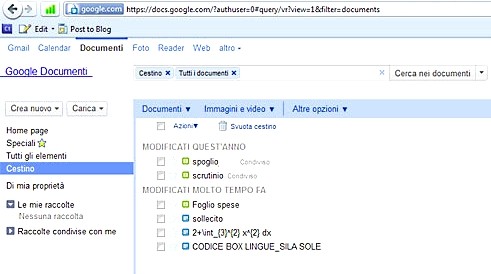
Nuovo foglio di calcolo
Facciamo click sul pulsante “Crea Nuovo” e, dal menu che appare, scegliamo “Foglio di lavoro“. Sul nuovo documento vuoto che si aprirà possiamo subito iniziare a lavorare. Per prima cosa salviamo il tutto agendo sul pulsante “Salva ora” in alto a destra nella finestra, nel maschera visualizzata, inseriamo un nome per il foglio e proseguiamo con ok.
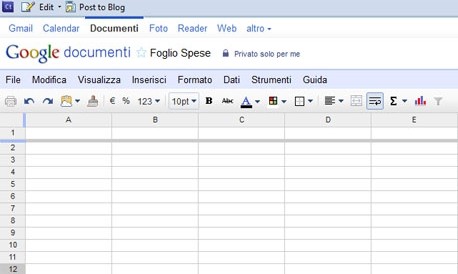
Condivisione
Terminato il lavoro sul foglio di calcolo torniamo nel menu di Google Documenti (basta fare un click sul logo). Come possiamo notare, nell ‘ elenco dei documenti appare anche il foglio che abbiamo appena creato.
Inserendo un segno di spunta nella casella relativa al documento, nella barra laterale destra abbiamo la possibilità di aggiungere una descrizione del documento, organizzare eventualmente le raccolte o impostare la condivisione del foglio.
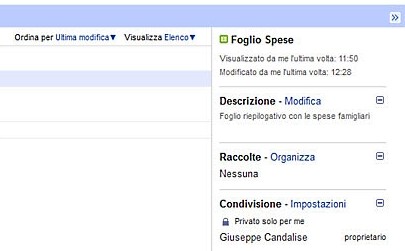
Opzioni
Con un clic sul link “impostazioni” – della sezione “Condivisione” – possiamo accedere ad un finestra riepilogativa in cui viene elencata l ‘ autorizzazione corrente del foglio di calcolo. Ancora click sul pulsante “Modifica” in modo da poter visualizzare lo specchietto con le impostazioni di condivisione.
La prima opzione “Pubblica sul Web” consente a chiunque di poter accedere al nostro foglio. Inoltre, inserendo un segno di spunta sull’opzione “Consenti la modifica a chiunque”, qualsiasi visitatore potrà apportare modifiche al foglio stesso.
Per limitare l’accesso a un determinato gruppo di utenti, possiamo sfruttare l’opzione “Chiunque abbia il link”: in tal modo, solo coloro che riceveranno l’indirizzo potranno accedere al foglio condiviso.
Infine, l’opzione “Privato” permette di non condividere il file, pertanto il documento sarà visibile solo attraverso il proprio account Google.